我们先来看看最终的效果图吧:

具体的调色步骤如下“:
1.LR调节 确定照片主色调
看到这样的街道,让我想到香港电影里的街道,冷暖对比强烈,那么这张照片,我们就利用远处的黄色光跟前面店铺的白色光来体现冷暖色调。
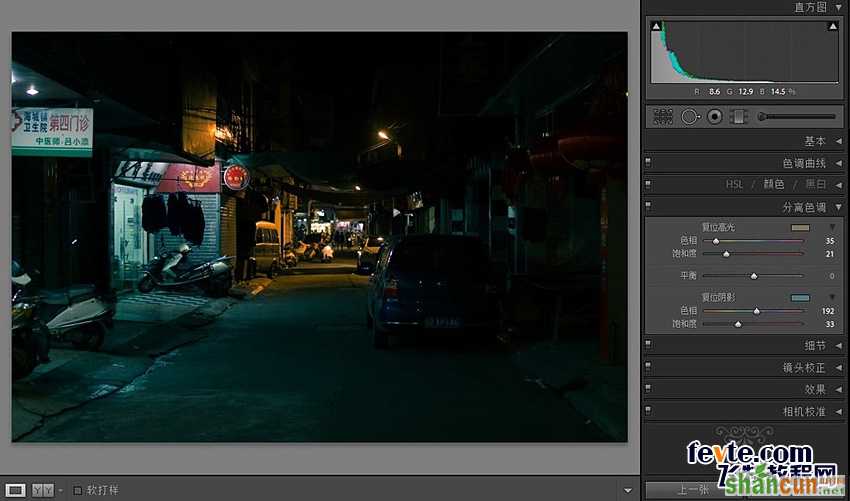
先用色调分离调整主色调
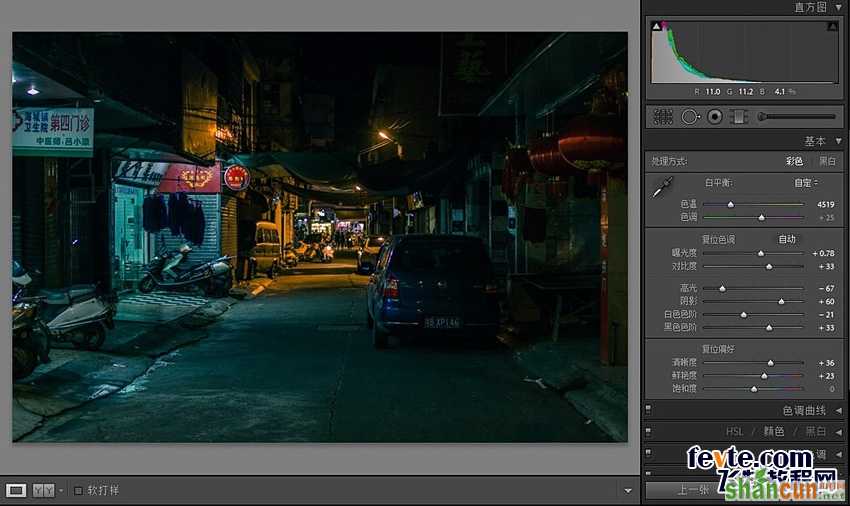
再到基本设置拉高对比度与清晰度,其他调整视图片而定
2.针对各种颜色作细节调整
分别来调曲线里红蓝绿从而加强颜色对比,让照片的颜色更加浓郁。分开来调是为了让照片有更多的可控性,更多的变化,也许任何一个细微的改变都会让你有更多的发现。多做尝试会让你学习到更多!
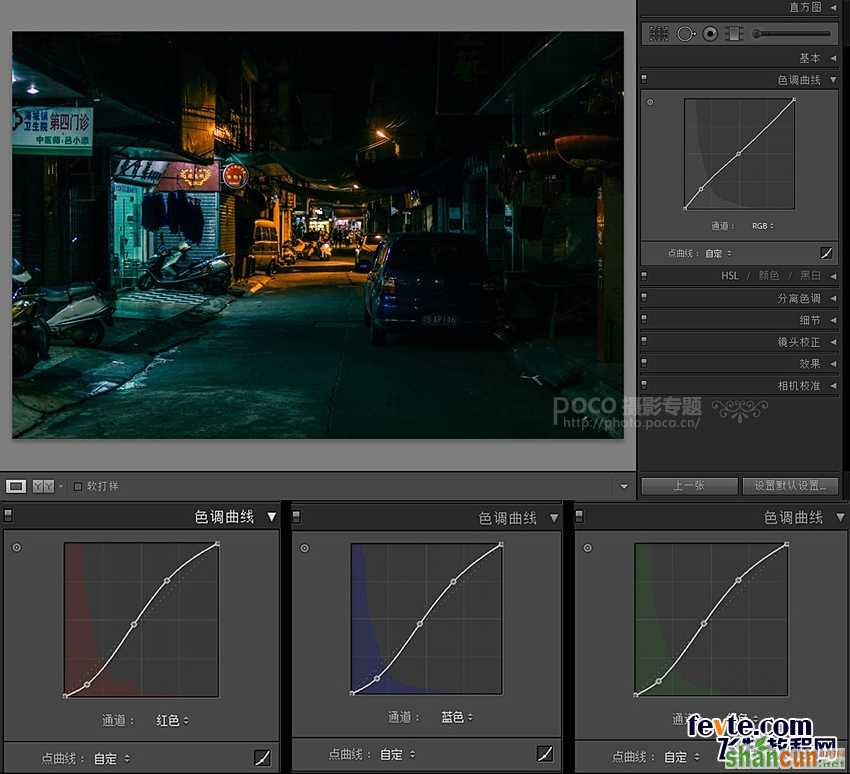
用曲线各通道做相同调整,让照片色调更加浓郁

颜色上再做细微调整,参数只提供参考,具体视照片而定
3.加入电影特有元素
到了收尾的阶段了,截图得到一个电影画面的比例,还有加上旁白文字跟翻译,这是最简答却最关键的一步,因为这是体现电影感最直观的地方。
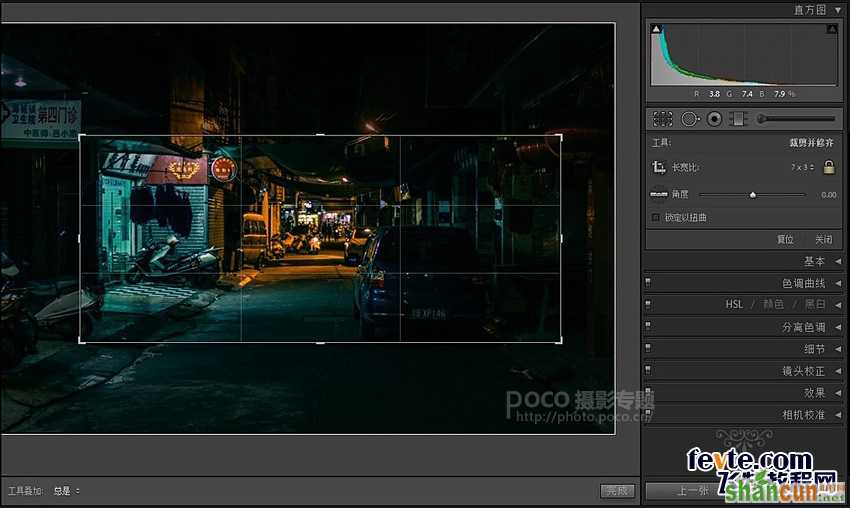
再通过截图得到电影画面比例,我用的是7比3
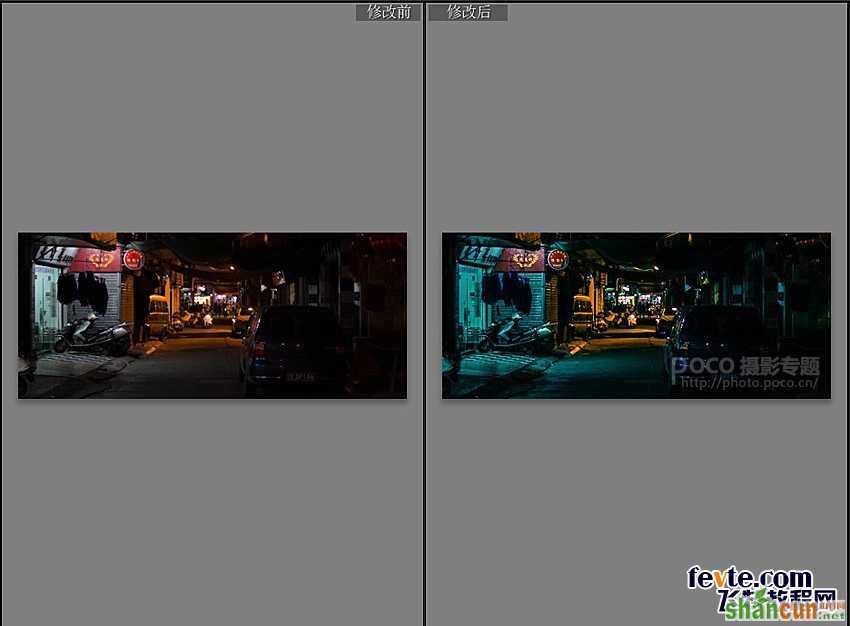
修改前后对比
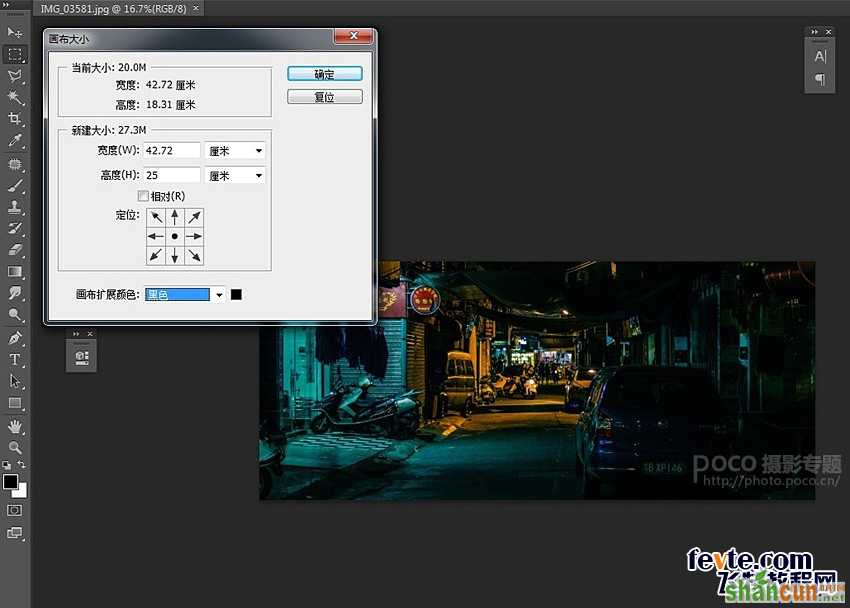
再转到PS,上下加上黑框,增加电影的感觉!
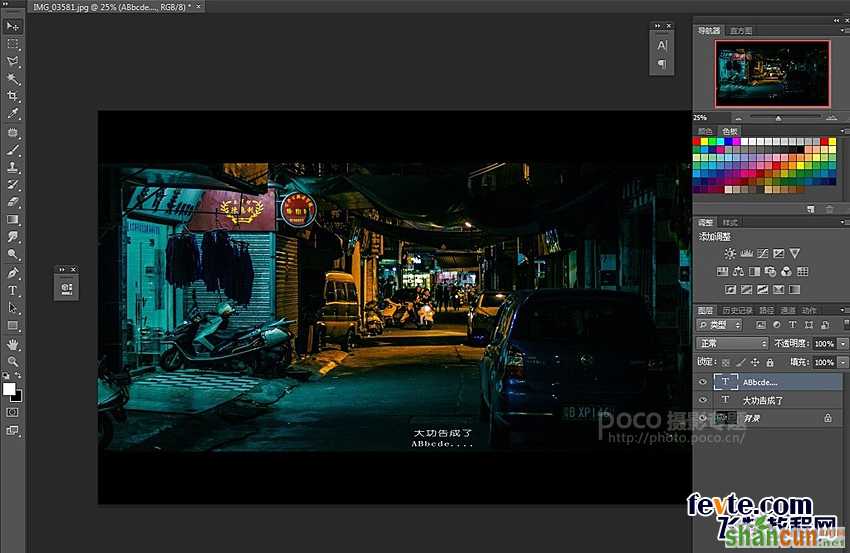
最后加上中英文就完成了!















